我们使用wps演示文稿的时候,为了让自己的演示文稿更加生动,我们有时候需要插入一些图片,我们如何插入图片并且对插入的图片进行美化操作呢?下面小编教你怎么在wps演示中处理图片。
wps演示中处理图片的步骤:
首先打开WPS演示文稿!
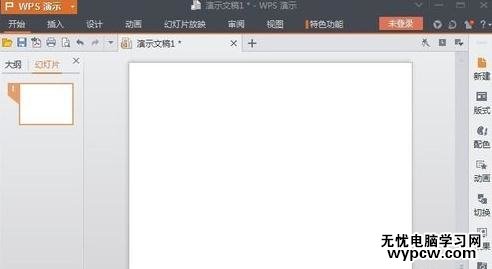
然后点击插入下面的图片!
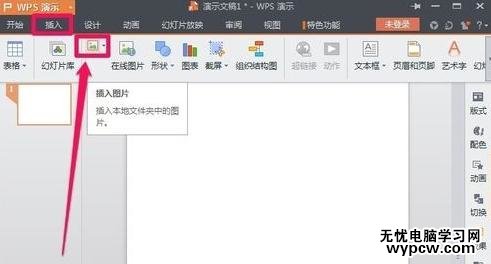
选择电脑上的一张图片打开插入!
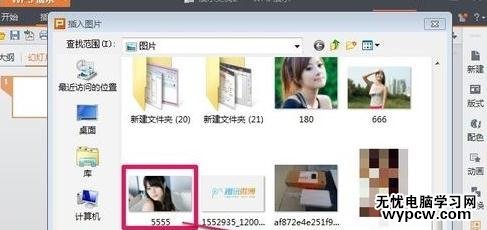
我们根据自己的需要把插入的图片调整到合适的大小和角度!以及移动到合适的位置!
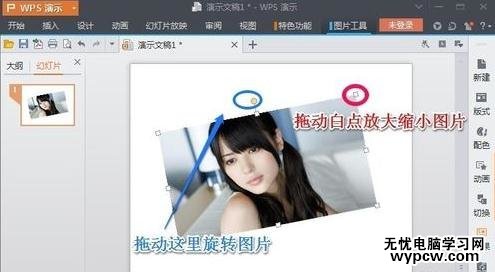
我们可以对图片进行裁剪,如图进行操作即可!
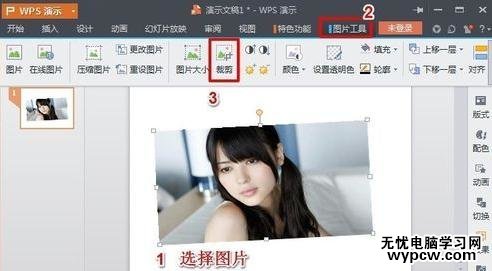

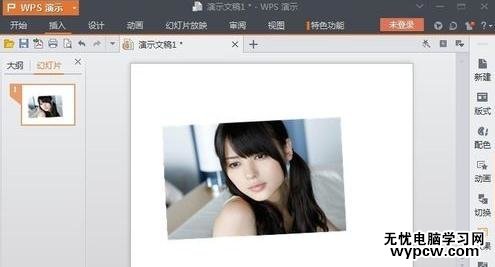
我们还可以对图片的亮度对比度进行处理!
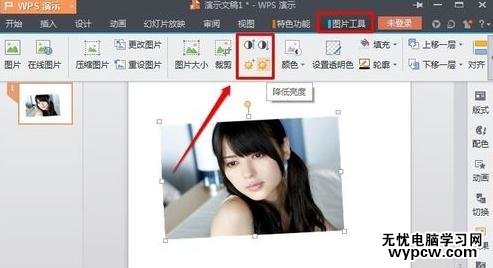
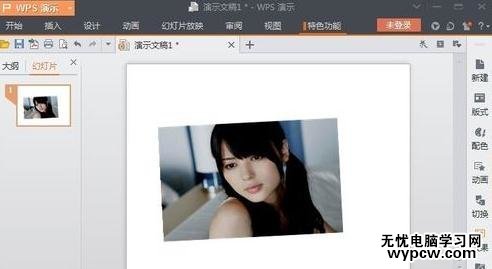
这里我们可以把图片处理为黑白或者灰度图片!
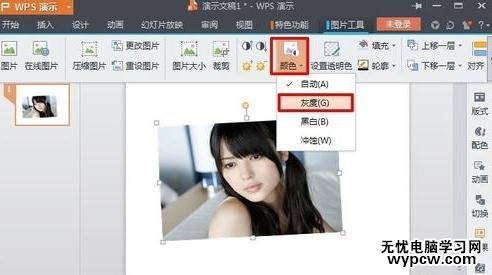
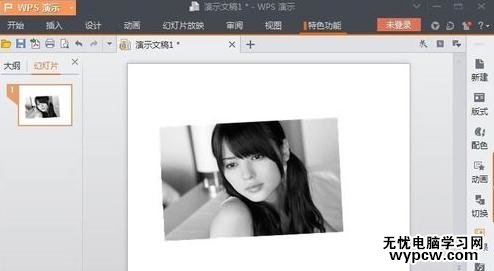
当然这里面的功能还有很多,小编这里就对常用的功能做了简单介绍,希望大家能够自己灵活应用!
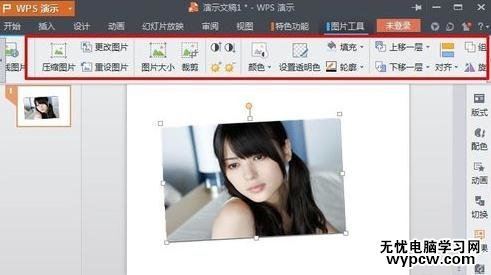
新闻热点
疑难解答